搭建环境
- 360 T7硬件主路由
- ImmortalWrt 21.02
- IPV4公网
- WireGuard客户端window版本
- wg预分配网段192.168.105.1/24
- 路由器网段192.168.100.1/24
过程
特殊约定后面我把WireGuard统称为wg
创建密钥
在window系统上安装客户端并新建两个隧道
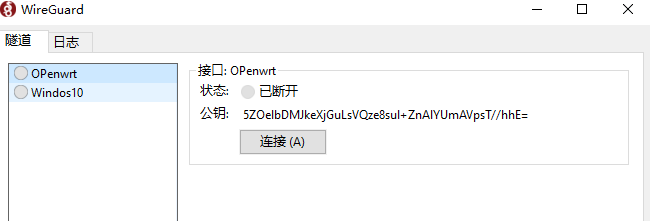
创建接口
在网络-接口-添加新接口、创建一个名称为WG1协议为WireGuard VPN的接口
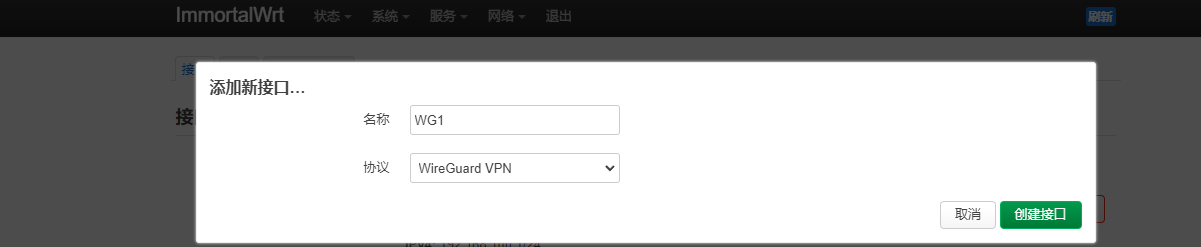 去刚刚在客户端里创建的Openwrt隧道私钥 复制到这边创建的WG1接口私钥
去刚刚在客户端里创建的Openwrt隧道私钥 复制到这边创建的WG1接口私钥

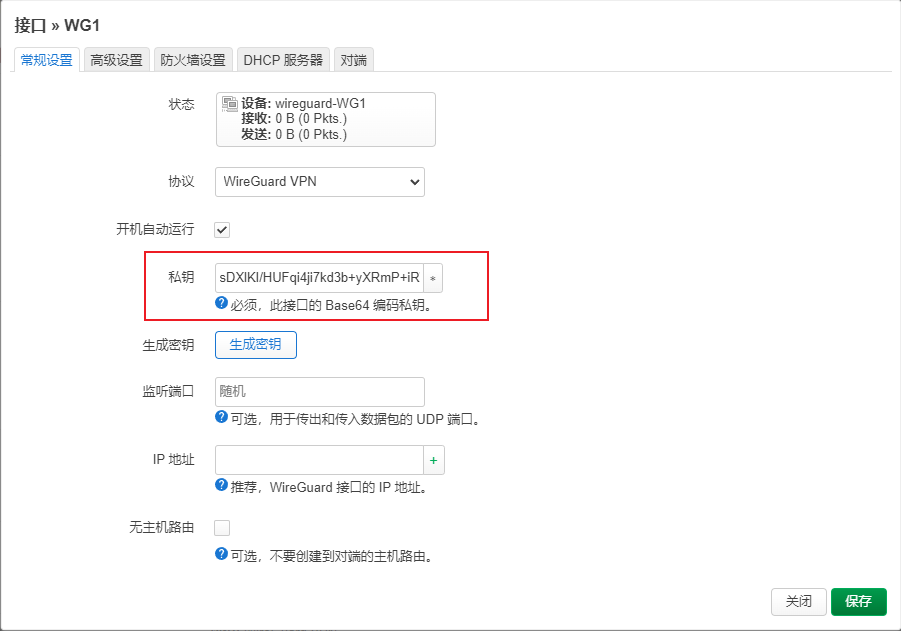 设置ip地址为
设置ip地址为192.168.105.1/24端口为5555,这是可自定义的可按照您需求更改
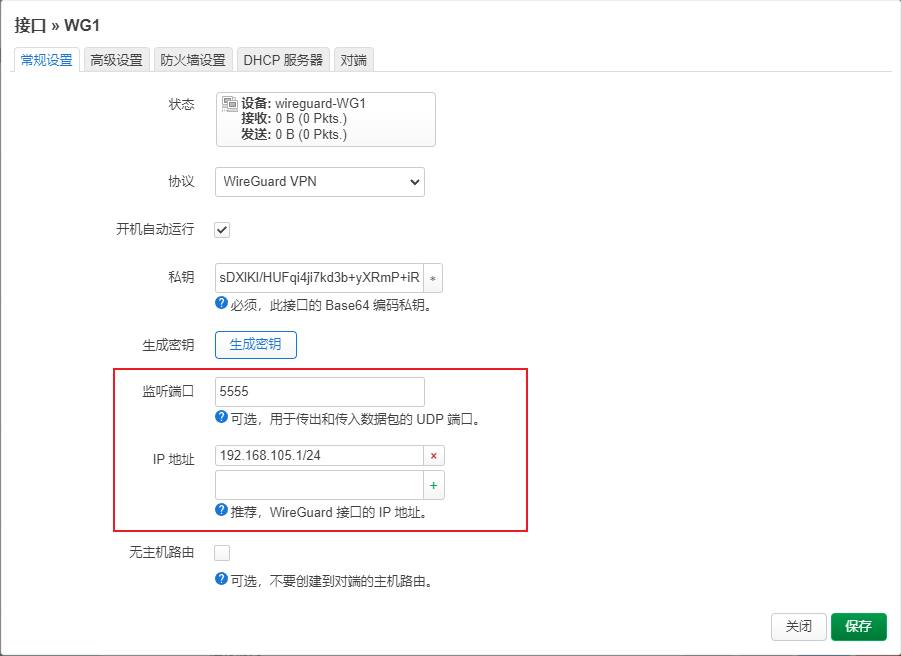 设置防火墙区域为lan区域
设置防火墙区域为lan区域
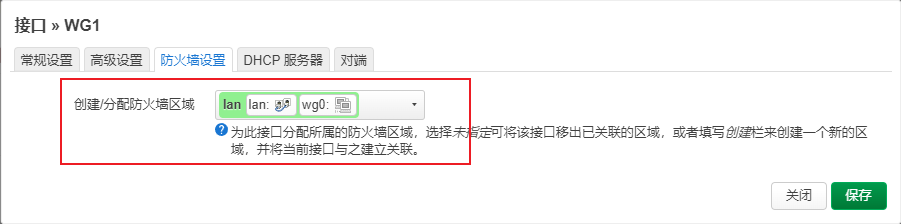
设置对端
添加对端-设置一个名称-复制刚刚客户端创建的Window10隧道公钥到接口
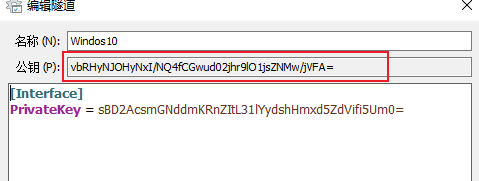
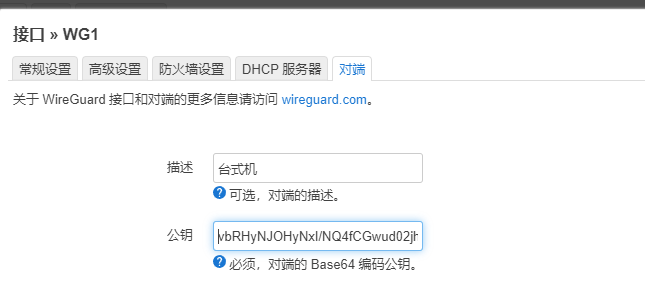
设置允许iP非常重要
例子如我客户端远程iP为192.168.105.2/24就需要设置为192.168.105.2/32 设置持续 Keep-Alive为25 其他可选设置
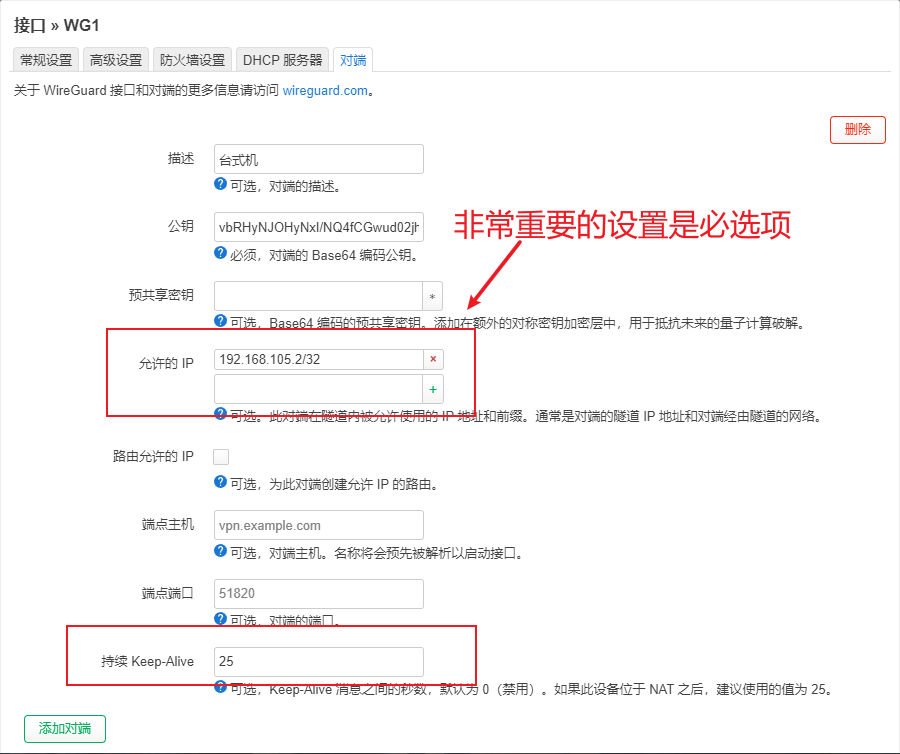 是必须操作的选项每次修改完接口配置都建议重启接口
然后保存并应用-点击重启接口-点击重启接口-点击重启接口
是必须操作的选项每次修改完接口配置都建议重启接口
然后保存并应用-点击重启接口-点击重启接口-点击重启接口

再增加一个对端(可选)
对端IP为192.168.105.3/24 需要设置允许IP为192.168.105.3/32
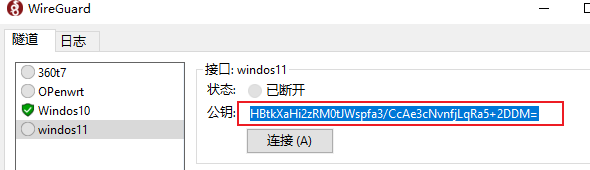 设置如下
设置如下
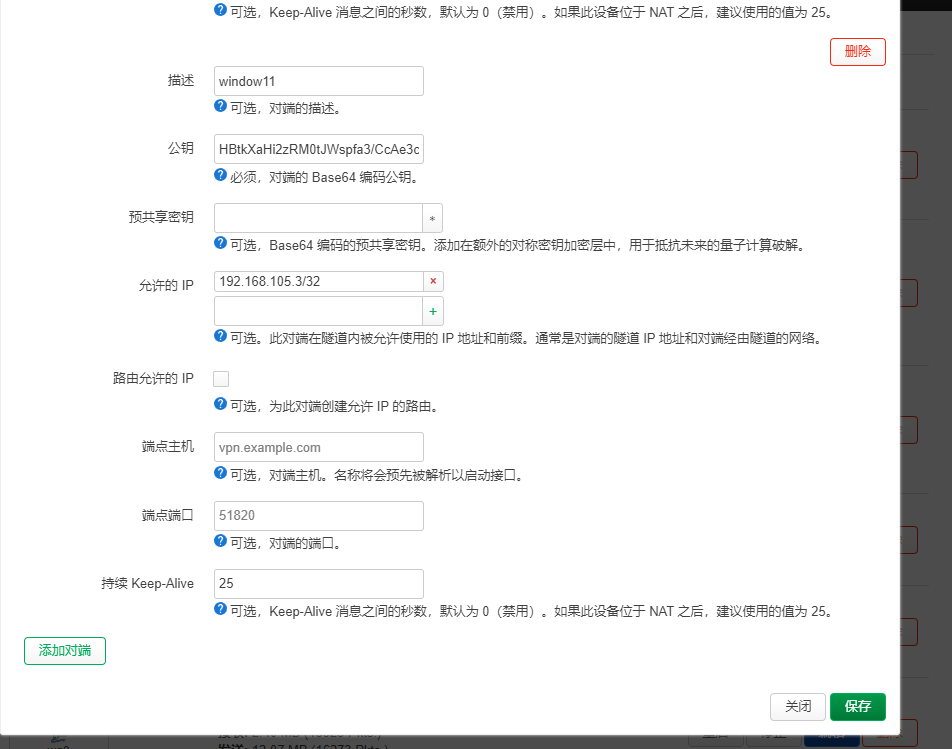
设置防火墙
点击网络-防火墙-找到WAN区域-把入站与出站都设置允许
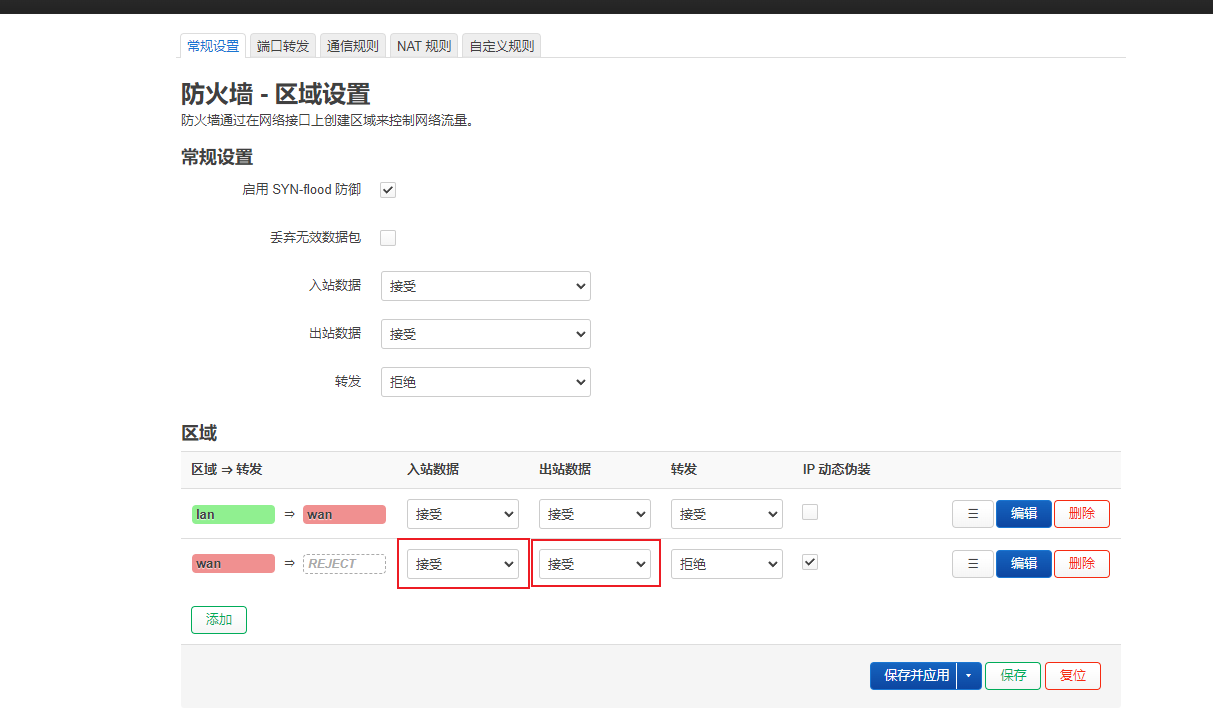 找到通信规则-添加规则设置需的端口5555
找到通信规则-添加规则设置需的端口5555
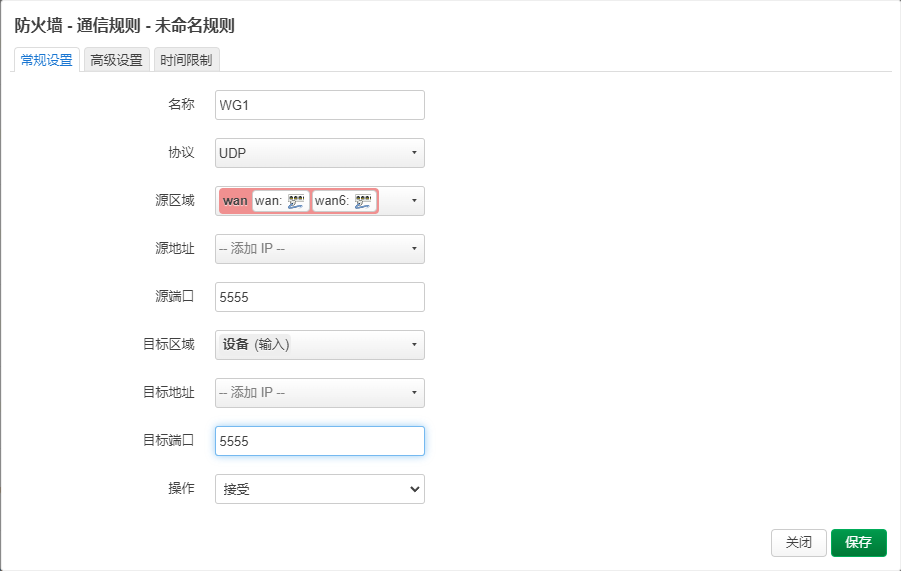 点击保存应用
点击保存应用
客户端设置
需要了解PrivateKey为私钥PublicKey为公钥 把两个隧道的公钥交换 并设置好AllowedIPs 一个为WG的网段一个为主路由OP的网段
[Interface]
PrivateKey = sBD2AcsmGNddmKRnZItL31lYydshHmxd5ZdVifi5Um0=
Address = 192.168.105.2/24
DNS = 192.168.100.1
[Peer]
PublicKey = 5ZOelbDMJkeXjGuLsVQze8sul+ZnAlYUmAVpsT//hhE=
AllowedIPs = 192.168.104.1/32, 192.168.100.0/24
Endpoint = 171.215.223.90:5555
PersistentKeepalive = 25
最后验证
点击连接可以看到有流量就知道通了
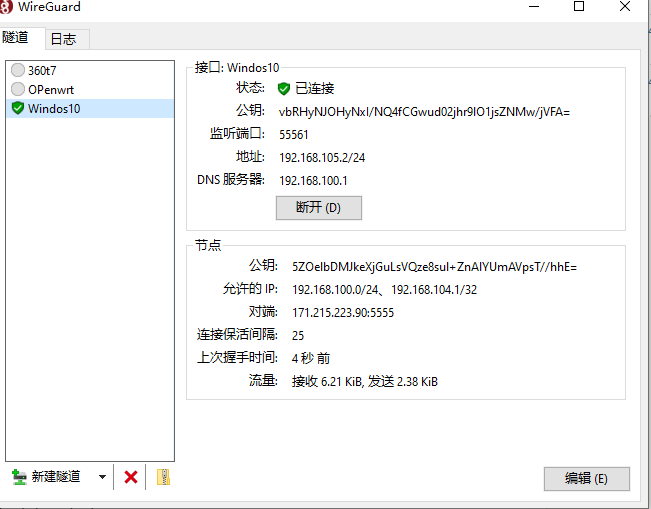 OP界面也有显示连接
OP界面也有显示连接
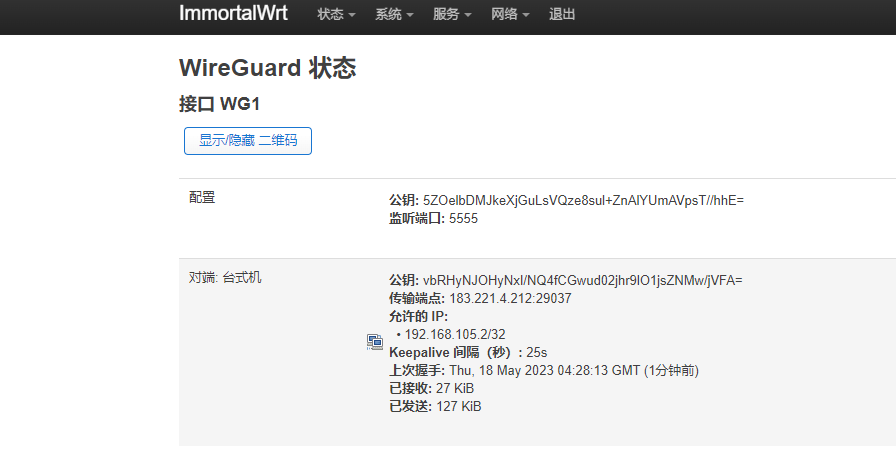 ping测试OP与下面局域网设备也可以通过
ping测试OP与下面局域网设备也可以通过
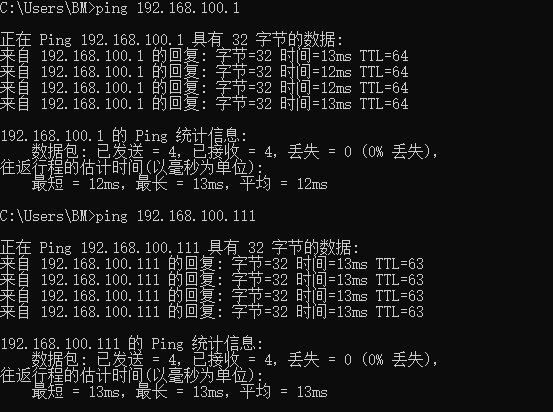 以上操作都是远程家里OP撰写的,如有问题请留言
以上操作都是远程家里OP撰写的,如有问题请留言